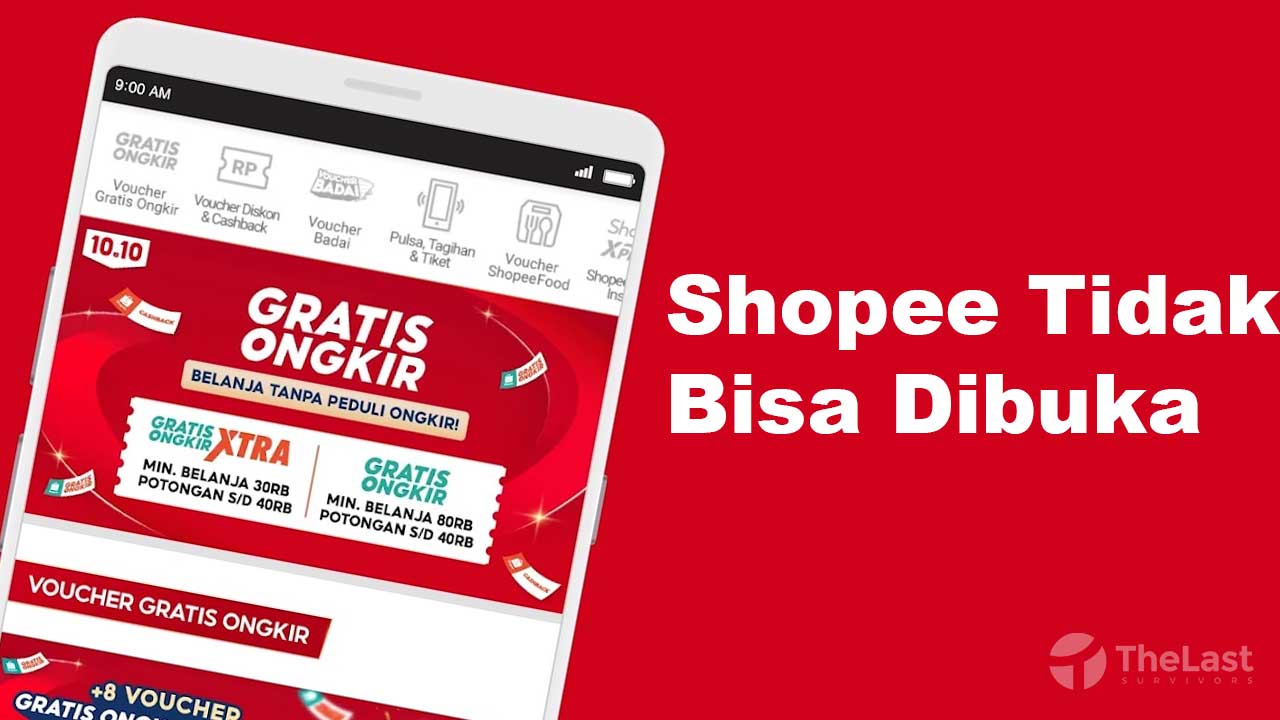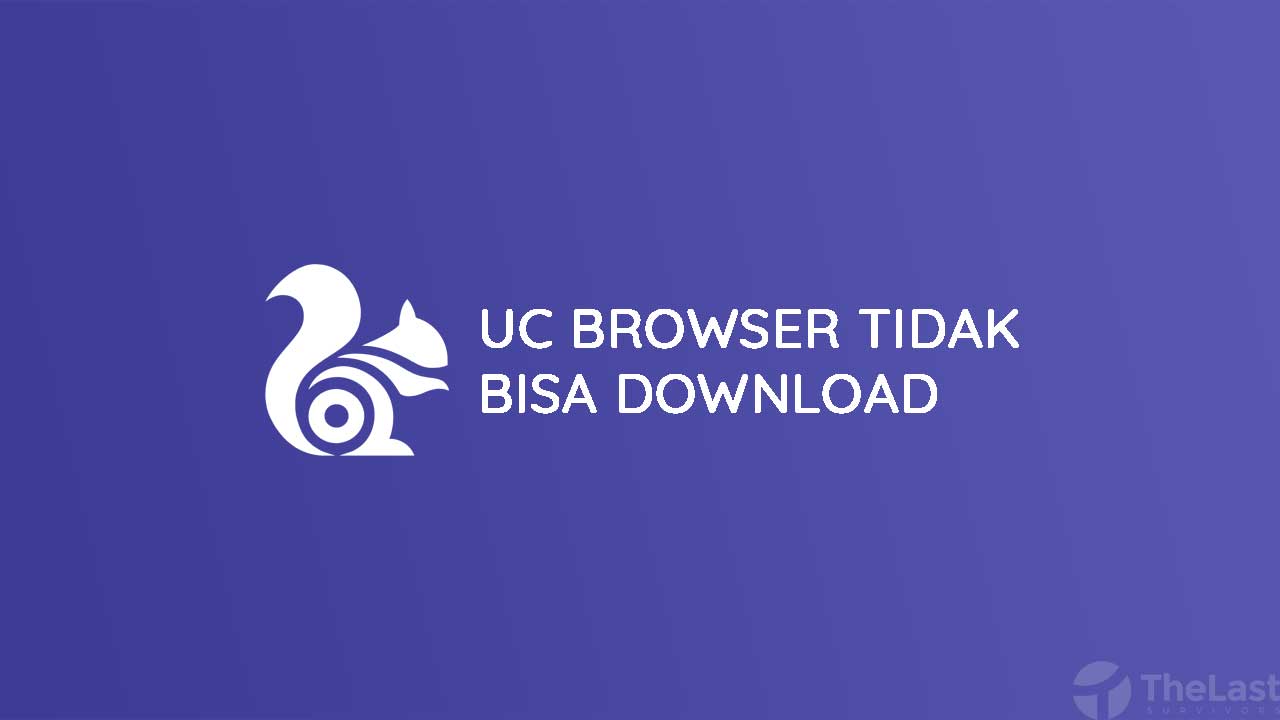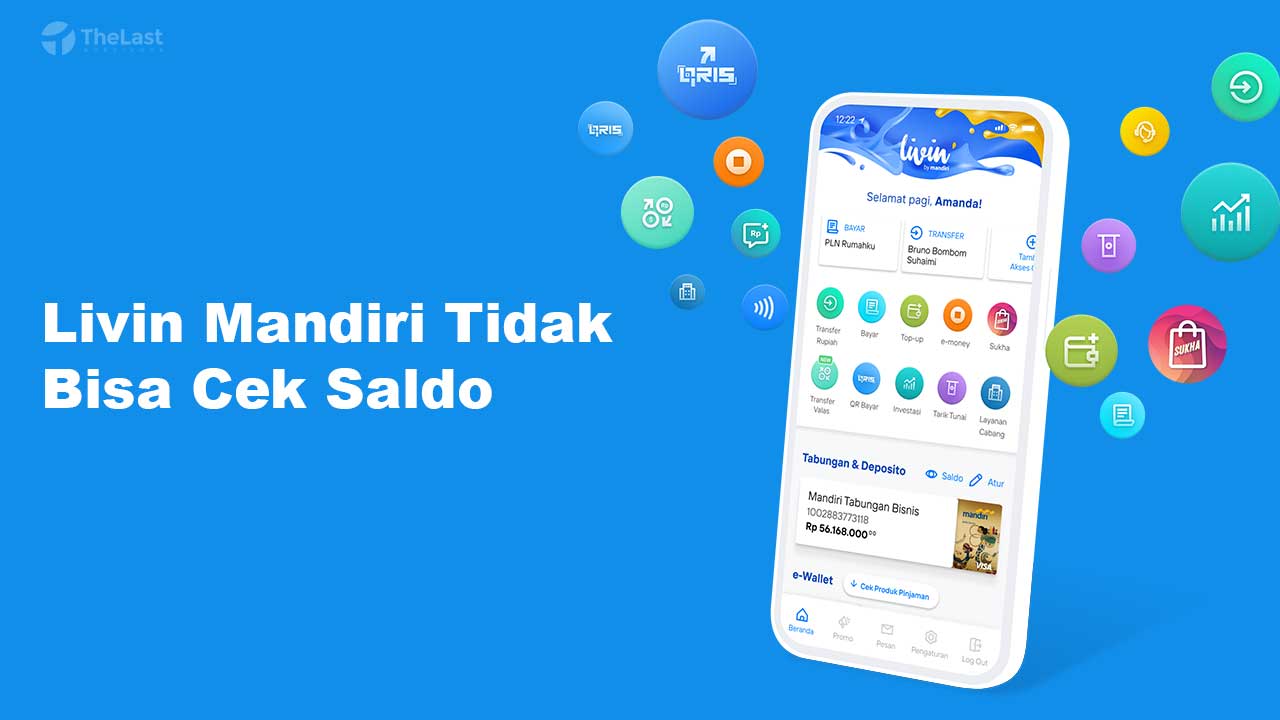Ransomware adalah salah satu virus yang sulit dihilangkan jika telah menyerang PC kamu. Parahnya, kalau terinfeksi virus ini kita sama sekali tidak bisa membuka beberapa data penting yang tersimpan di dalam PC tersebut.
Supaya bisa membukanya, maka kamu diminta untuk membayar sejumlah uang sebagai tebusan. Sebenarnya hal ini sangat tidak direkomendasikan. Karena tidak ada jaminan juga data-data kamu bisa diselamatkan meskipun membayarnya.
Lalu adakah solusinya? Ya, kami memiliki beberapa cara untuk mengembalikan file yang terkena virus Ransomware. Kalau ingin tahu caranya, bisa perhatikan artikel ini.
Begini Cara Mengembalikan File yang Terkena Ransomware Wannacry
Memang ada beberapa virus yang bisa menyerang PC kita. Penyebab yang diterima jika terserang pun berbeda-beda. Ada yang menyerang sistem PC sehingga kamu tidak bisa menggunakannya secara normal.
Ada juga yang mengunci data-data kamu dengan enkripsi seperti virus Ransomware ini. Nah, bila terkena virus Ransomware sebaiknya kamu jangan panik dulu.
Kamu bisa coba beberapa cara mengembalikan file yang terkena Ransomware Wannacry di bawah ini:
- 1. Pakai Windows Backup
- 2. Hapus Virus pakai Antivirus
- 3. Manfaatkan Aplikasi Recovery File
- 4. Hapus Sebagian Host File / Perbaiki Host File
- 5. Matikan Aplikasi yang Mencurigakan pada Startup
- 6. Tampilkan Folder Tersembunyi di Explorer
- 7. Manfaatkan System Restore
- 8. Pakailah Stop Decryptor
- 2. Selalu Scan pakai Antivirus
- 3. Waspada dengan Link yang Mencurigakan
- 4. Selalu Aktifkan Firewall
- 5. Selalu Aktifkan Safe Browsing
- 6. Sering Backup File Penting
1. Pakai Windows Backup
Seperti yang kita tahu, kalau Windows memiliki fitur restore and backup. Dimana biasanya fitur ini lebih sering digunakan ketika ingin mengembalikan file yang tidak sengaja hilang.
Untuk bisa memakai fitur ini, kamu memerlukan backup point. Dimana sebelumnya kamu harus melakukan backup semua file lebih dulu, sehingga nantinya bisa di restore.
Cara menggunakan Windows Backup seperti berikut:
Langkah 1 – Jalankan Control Panel, lalu pilih menu System and Security.
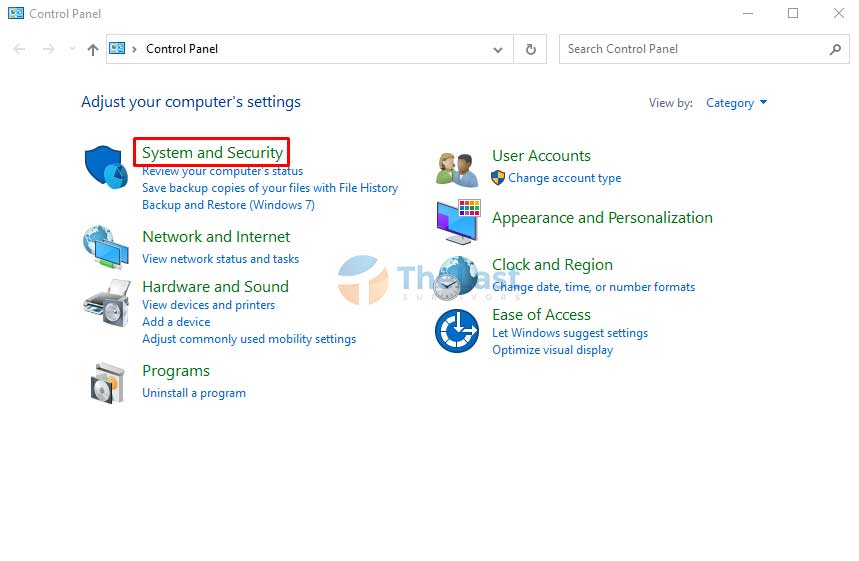
Langkah 2 – Klik Backup and Restore.
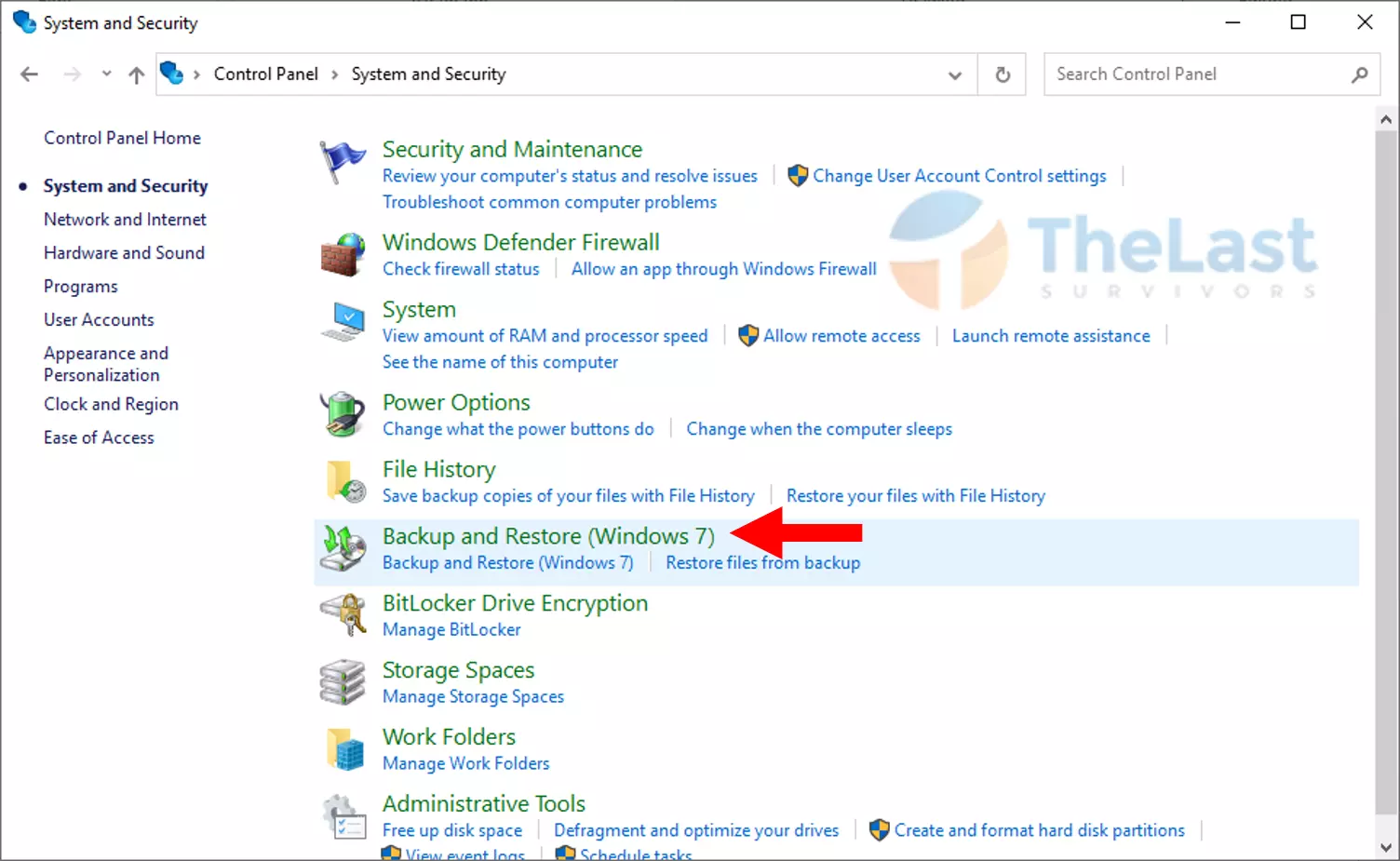
Langkah 3 – Pastikan kamu telah memiliki Backup Point, kalau sudah tekan tombol Restore My Files.
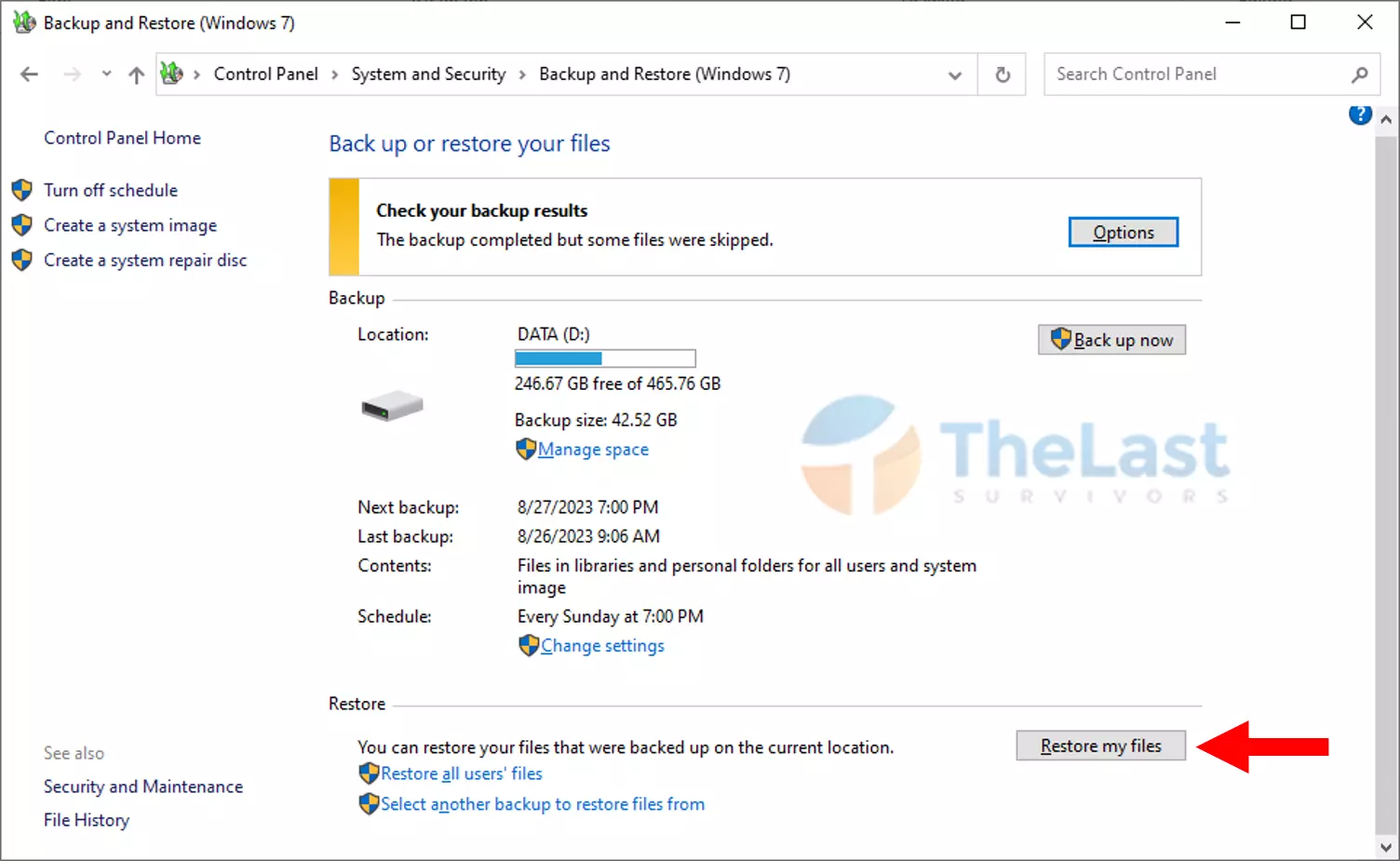
Langkah 4 – Klik Browse for Folders dan cari Folder yang berisi file Backup Point. Kalau sudah, klik Next.
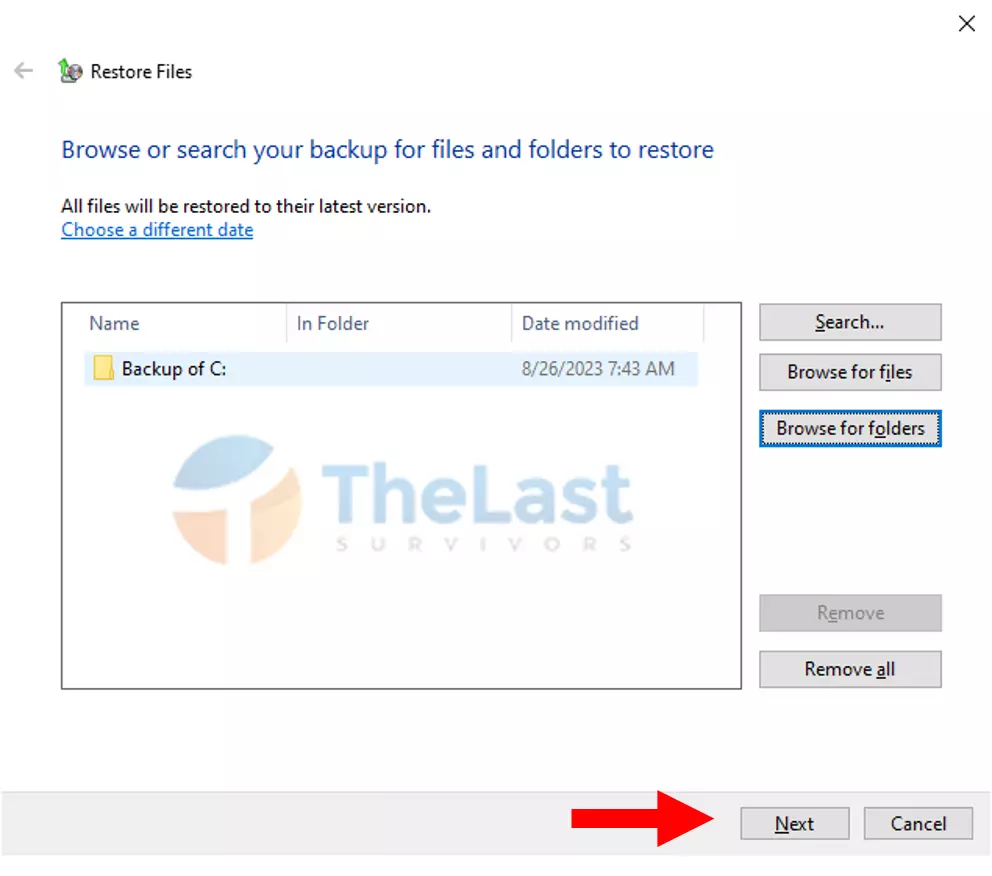
Langkah 5 – P{ilih lokasi Folder untuk menempatkan file backup dan tekan Restore.
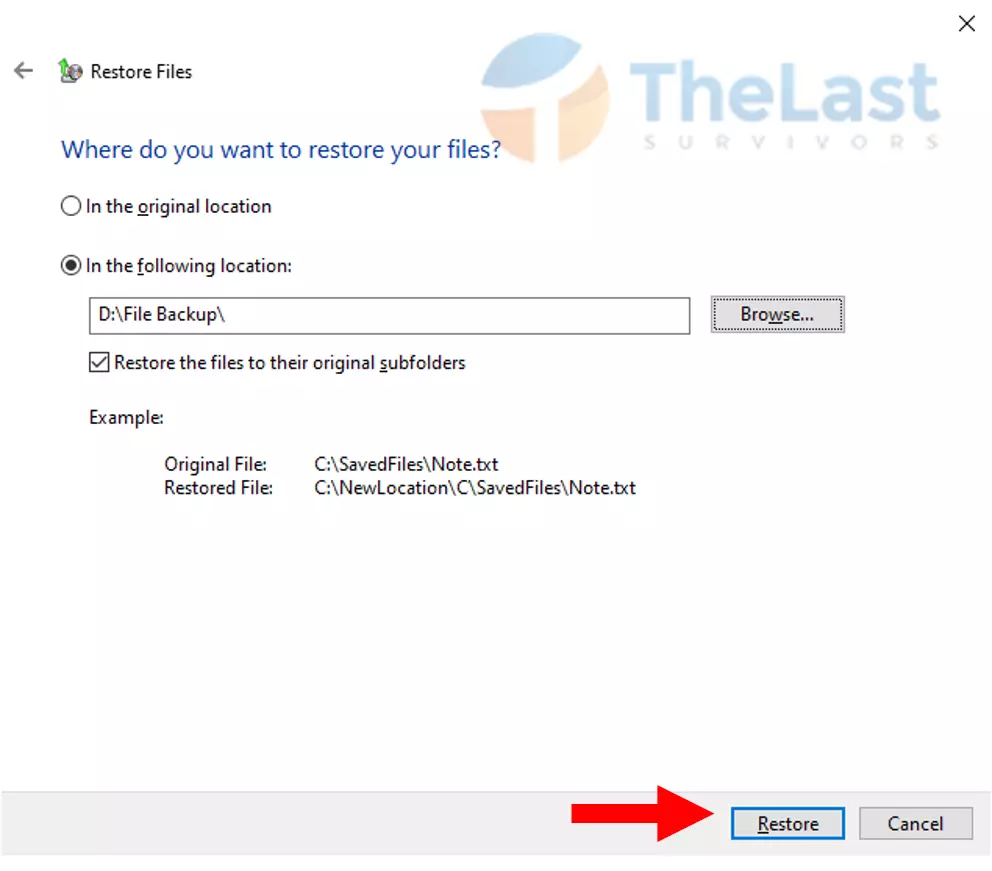
Langkah 6 – Tunggu sampai proses restore selesai.
2. Hapus Virus pakai Antivirus
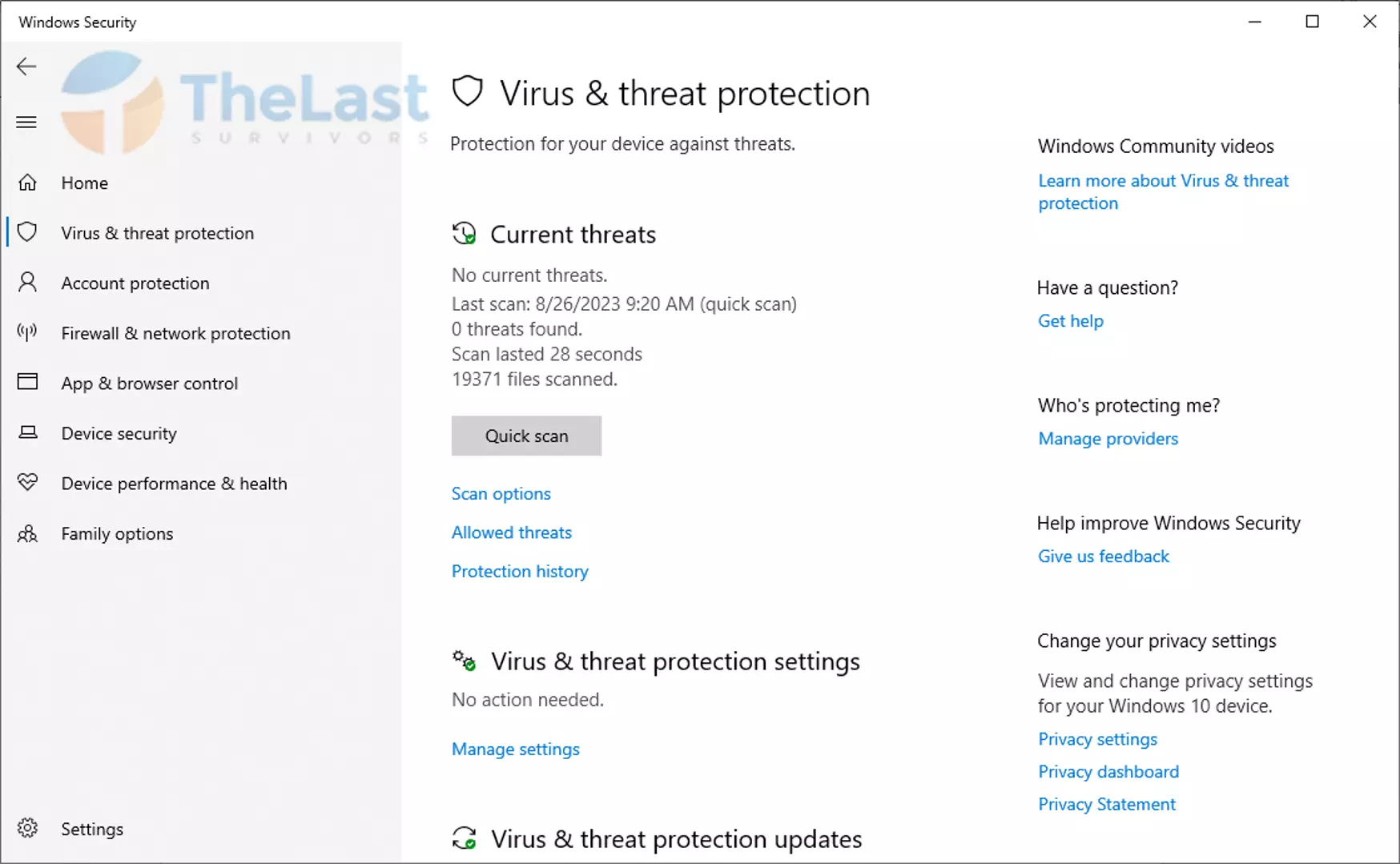
Sesuai penjelasan kami di atas, kalau Ransomware umumnya hanya menyerang file-file yang ada di PC kita saja. Sedangkan sistem Windows dan aplikasi di PC umumnya sih tidak diserang.
Oleh karena itu, kamu bisa coba scanning PC dulu dengan Antivirus. Kalau virus Ransomware telah terdeteksi, bisa coba dihapus.
Kalau untuk Antivirus, bisa dengan menggunakan Windows Defender, Smadav, Kaspersky, Avast dan lainnya.
Baca Juga: Kumpulan Kode Aktivasi Avast Terbaru
3. Manfaatkan Aplikasi Recovery File
Selain itu, kamu juga bisa memanfaatkan aplikasi recovery file. Sesuai dengan namanya, aplikasi ini memiliki fungsi utama untuk mengembalikan file yang hilang, corrupt atau bahkan terinfeksi virus.
Beberapa aplikasi recovery file yang kami rekomendasikan, seperti Wondershare Recoverit dan Recuva. Tapi di pembahasan kali ini, kami akan mendemonstrasikannya dengan aplikasi Wondershare Recoverit.
Kalau ingin coba juga, bisa ikuti langkah-langkah berikut:
Langkah 1: Silahkan instal dulu aplikasi Wondershare Recoverit di PC kamu.
Langkah 2: Bisa buka dan pilih Drive yang berisi data terkena Ransomware.
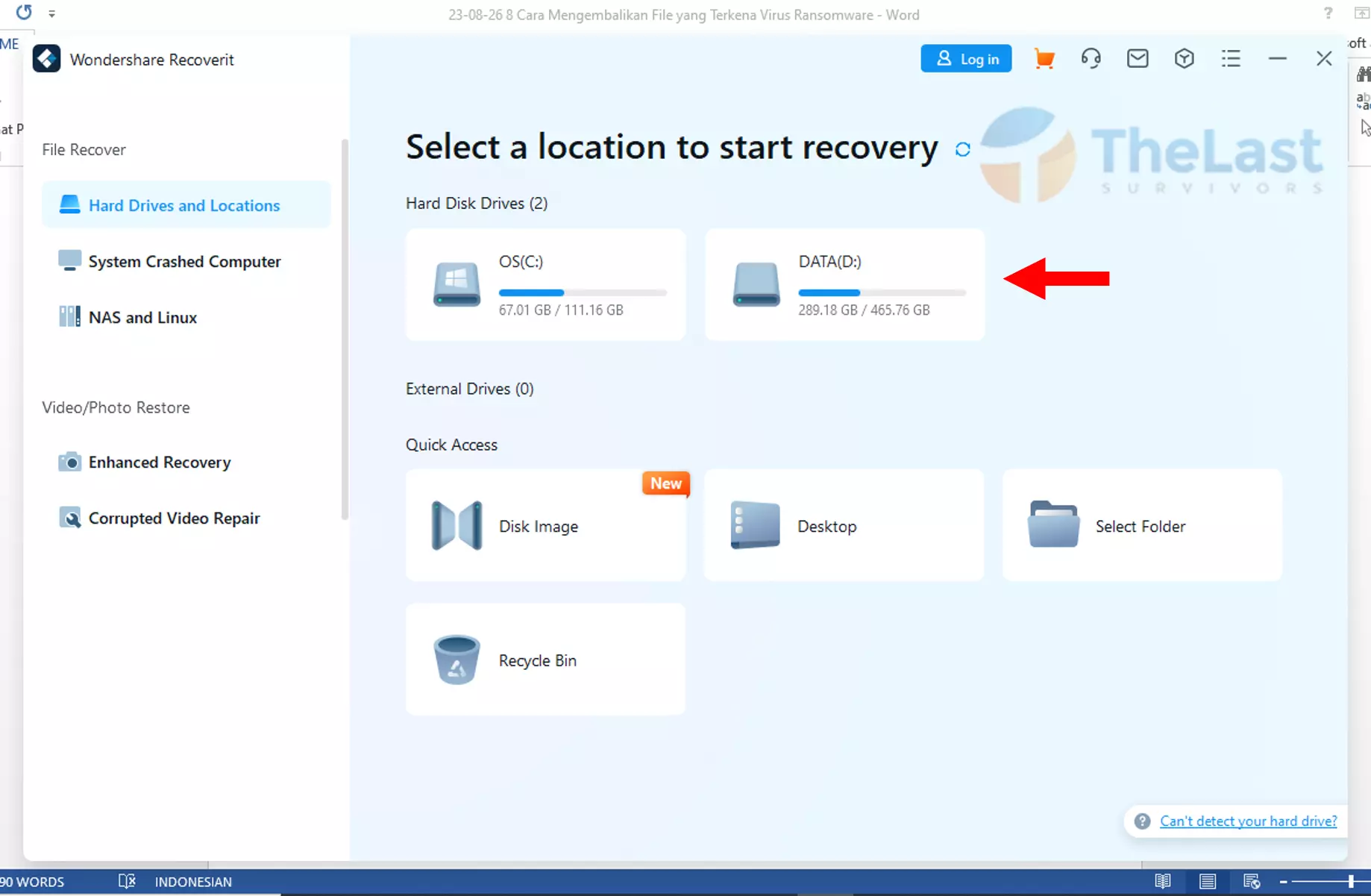
Langkah 3: Cari data yang ingin dipulihkan dan tekan Recover.
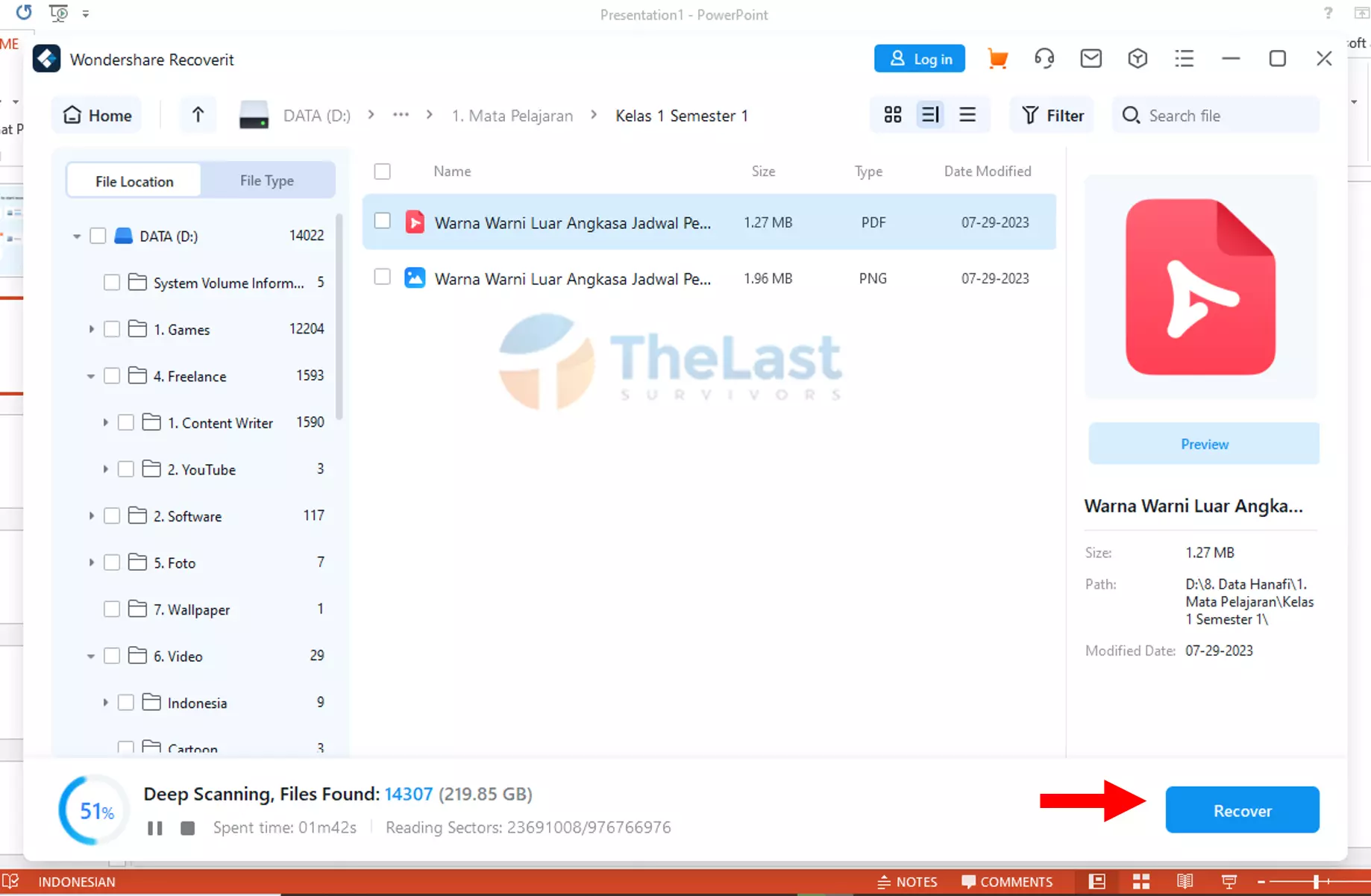
4. Hapus Sebagian Host File / Perbaiki Host File
Pada setiap Windows pastinya memiliki host file. Bagi yang belum tahu, host file ini berfungsi sebagai suatu sistem di Windows untuk mengkonfigurasi jaringan PC.
Misalnya saja kalau kamu ingin blokir aktivasi dari software berbayar. Maka kamu perlu mengubah isi dari host file tersebut. Sehingga software yang ingin kamu pakai tidak terdeteksi oleh jaringan.
Terkait Ransomware, bisa jadi virus itu menyerang host file di Windows kamu. Sehingga membuatnya bisa memblokir data-data kamu di PC.
Oleh karena itu, sebaiknya sih di reset atau perbaiki saja host file-nya seperti semula. Caranya seperti berikut:
Step 1: Jalankan File Explorer di PC kamu.
Step 2: Buka Folder Windows -> System32 -> Drivers -> etc.
Step 3: Buka file Hosts dengan Notepad.
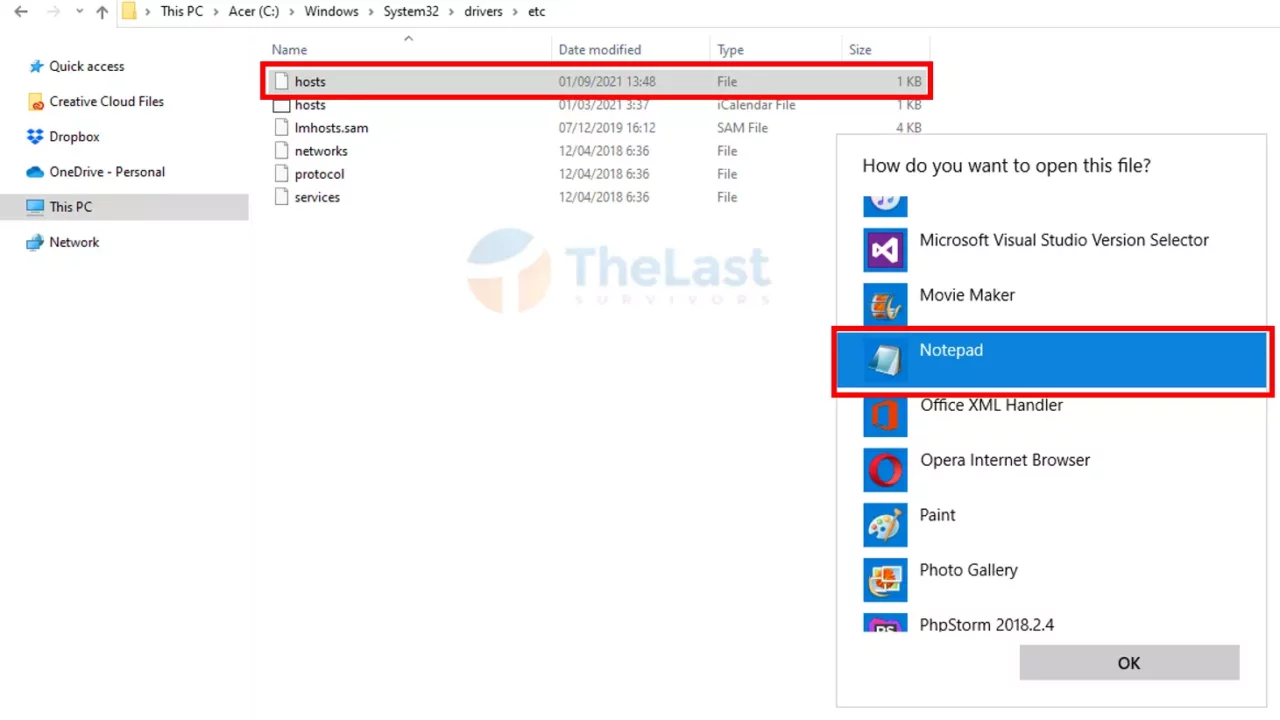
Step 4: Salin kode di bawah ini ke dalam file Host dan tekan Simpan.
# Copyright (c) 1993-2009 Microsoft Corp.
#
# This is a sample HOSTS file used by Microsoft TCP/IP for Windows.
#
# This file contains the mappings of IP addresses to host names. Each
# entry should be kept on an individual line. The IP address should
# be placed in the first column followed by the corresponding host name.
# The IP address and the host name should be separated by at least one
# space.
#
# Additionally, comments (such as these) may be inserted on individual
# lines or following the machine name denoted by a ‘#’ symbol.
#
# For example:
#
# 102.54.94.97 rhino.acme.com # source server
# 38.25.63.10 x.acme.com # x client host
# localhost name resolution is handled within DNS itself.
# 127.0.0.1 localhost
# ::1 localhost
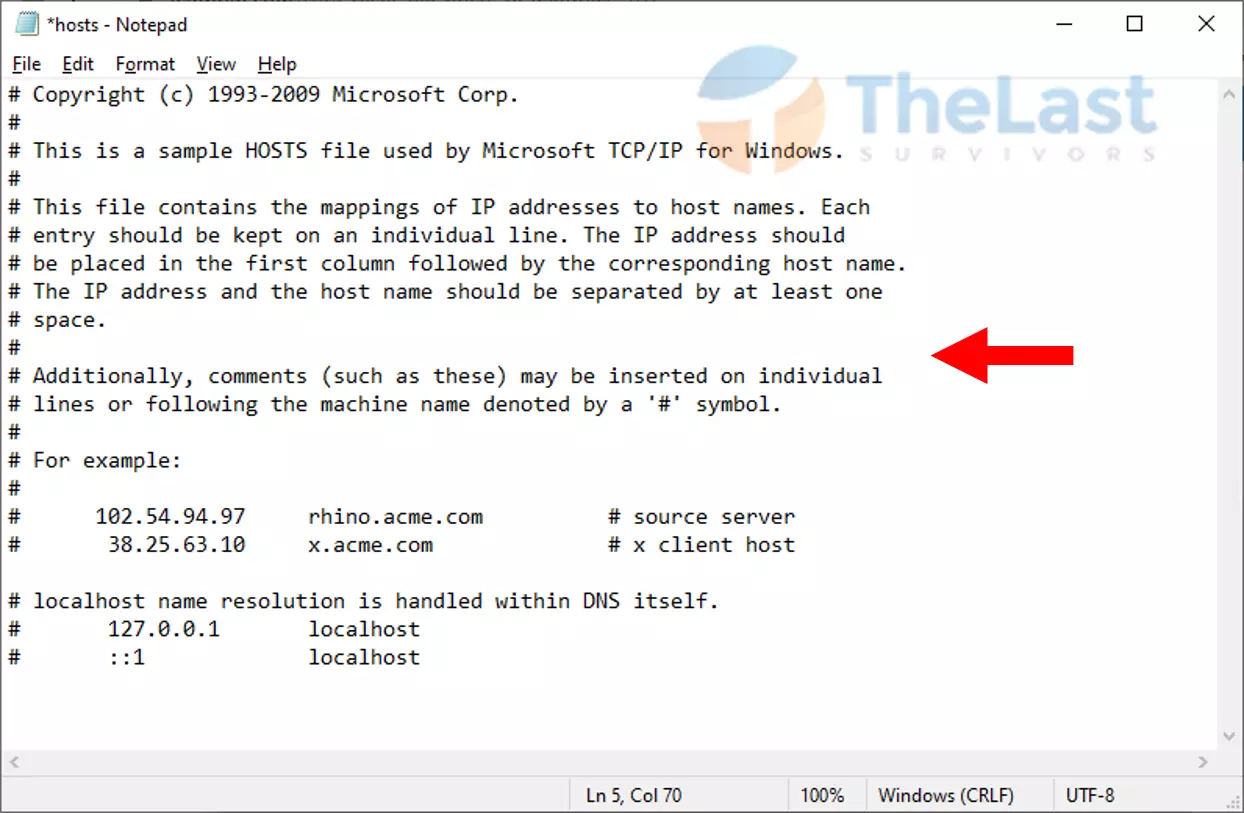
Baca Juga: Cara Menghilangkan Virus Di Micro SD
5. Matikan Aplikasi yang Mencurigakan pada Startup
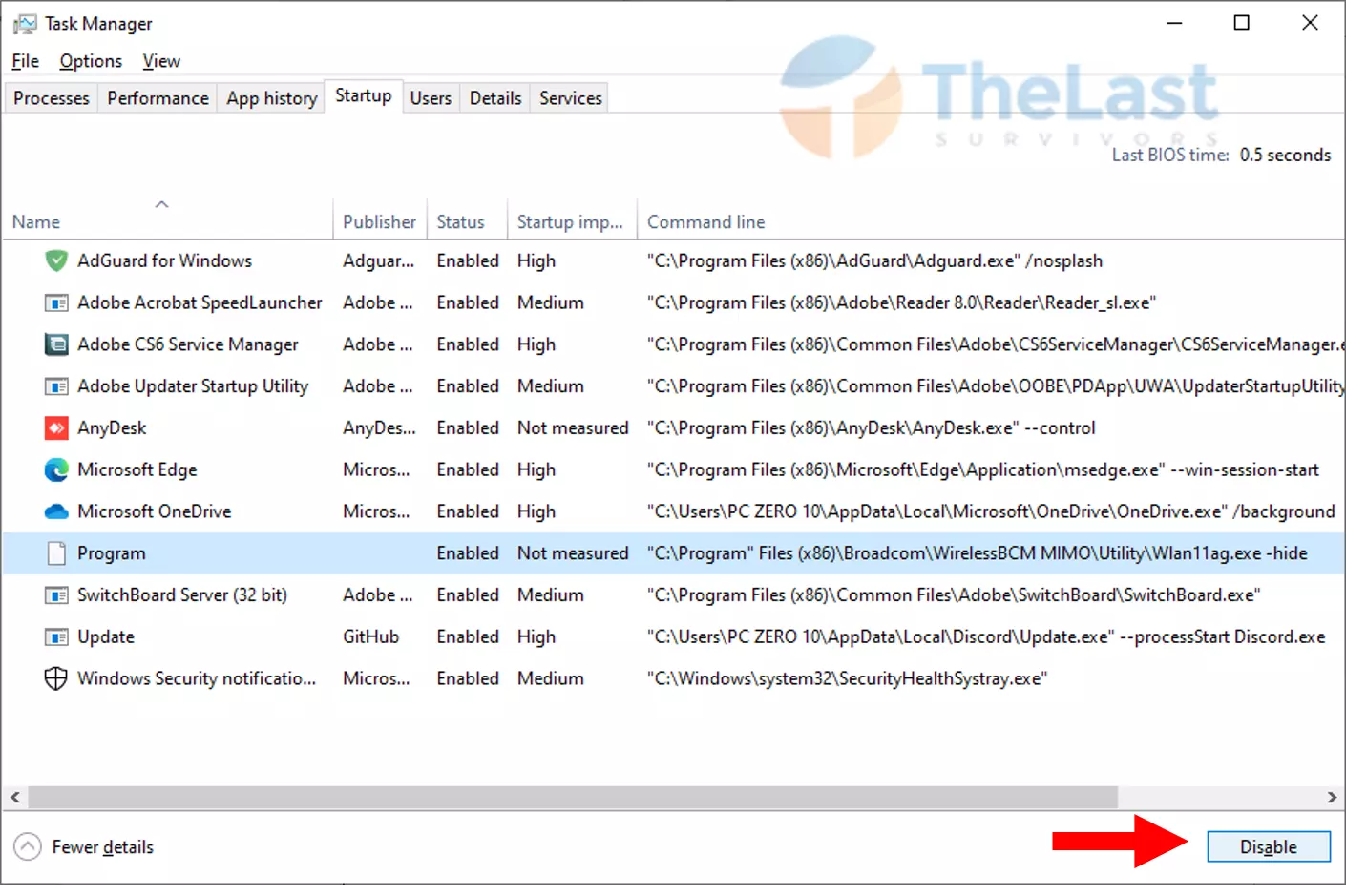
Umumnya virus yang menginfeksi PC kita akan aktif di latar belakang. Juga terkadang bisa muncul di menu Startup supaya fitur enkripsi dari virus tersebut bisa berjalan.
Nah oleh karena itu, kamu bisa coba juga mematikan aplikasi Startup yang mencurigakan. Seperti aplikasi yang tidak memiliki icon. Atau juga punya icon tapi kamu tidak merasa menginstalnya.
Kalau untuk caranya, kamu tinggal buka Task Manager. Kemudian pilih tab Startup dan cari aplikasi yang dicurigakan, setelah itu klik Disable.
6. Tampilkan Folder Tersembunyi di Explorer
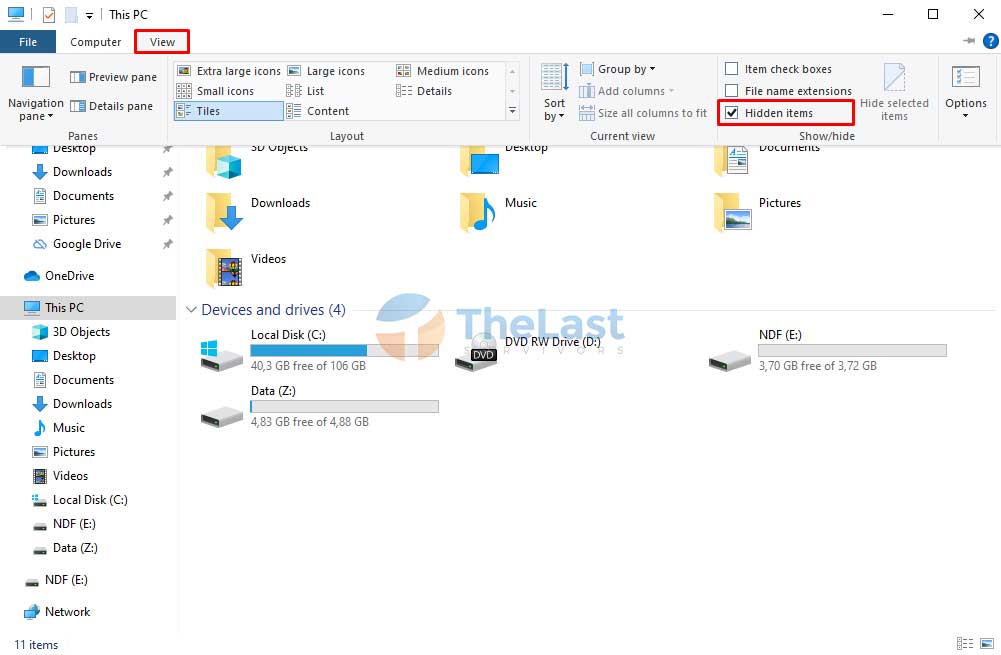
Selain bisa muncul di latar belakang dan startup, terkadang virus juga menyisipkan filenya di suatu folder. Namun folder tersebut umumnya tidak bisa dicari dan punya bentuk seperti pada umumnya.
Dikarenakan kebanyakan folder virus ini akan di hide, supaya sulit untuk dicari. Lalu bagaimana cara untuk mencarinya? Bila memang di hide, kamu bisa aktifkan fitur unhide yang ada di File Explorer.
Kemudian jelajahi keseluruhan drive untuk bisa menemukan folder virus Ransomware tersebut. Kalau ketemu, kamu bisa langsung hapus saja.
7. Manfaatkan System Restore
System Restore di Windows juga bisa kamu gunakan untuk mengembalikan file yang terkena Ransomware. Berbeda dari Windows Backup dimana di fitur tersebut hanya mengembalikan file saja.
Sedangkan di fitur System Restore, seluruh sistem dan juga data-data kamu akan dikembalikan sesuai dengan waktu backup point yang disimpan.
Misalnya sebelum terkena virus kamu melakukan backup point dengan fitur System Restore. Maka kamu bisa melakukan Restore dengan backup point ke waktu PC belum terkena virus.
Berikut cara memulihkan data dengan fitur System Restore:
Langkah #1: Tekan Windows dan buka System Restore.
Langkah #2: Nantinya kotak dialog System Properties akan terbuka, kamu bisa klik tombol System Restore.
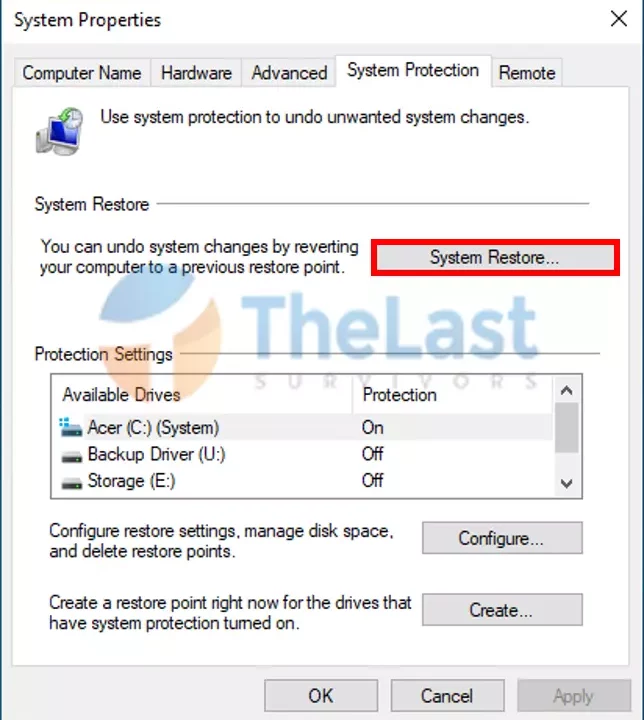
Langkah #3: Pilih Backup Point dan klik Next.
Langkah #4: Tunggu sampai proses Restore selesai, kalau sudah tekan Finish.
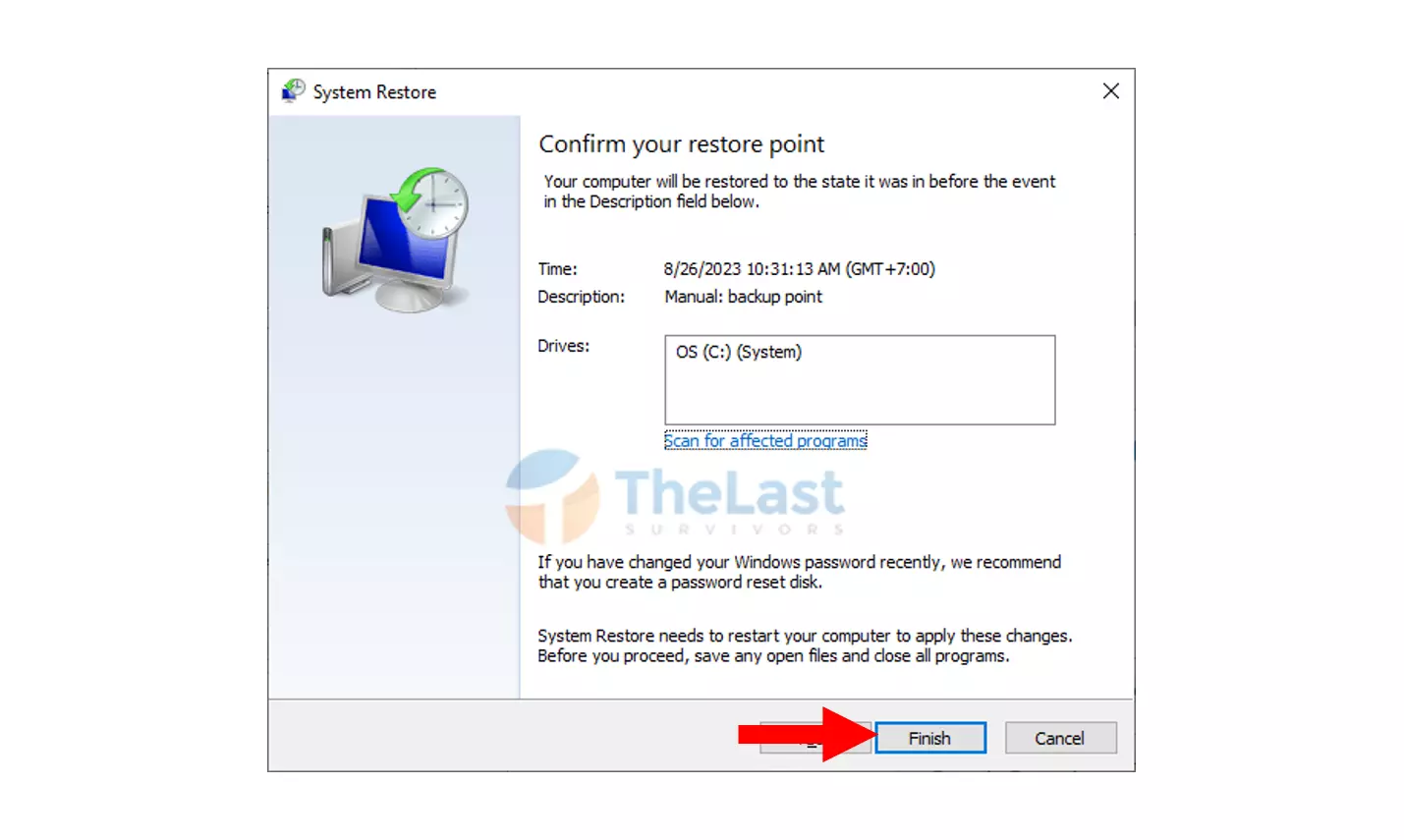
8. Pakailah Stop Decryptor
Tips terakhir dari kami kalau kamu terkena Ransomware ialah mencoba gunakan aplikasi Stop Decryptor. Sebagai informasi saja, file yang terkena Ransomware punya ekstensi file yang berbeda-beda.
Nah, barangkali ekstensi file dari virus Ransomware yang menyerang kamu ini ada di aplikasi Stop Decrypter. Sehingga bisa untuk dipulihkan.
Berikut cara menggunakan Stop Decryptor untuk mengembalikan file yang terkena Ransomware:
Step #1: Install aplikasi Emisoft Decryptor lebih dulu.
Step #2: Kalau sudah, silahkan dibuka. Pilih Add Folder, cari Folder yang ingin dipulihkan dan tekan Decrypt.
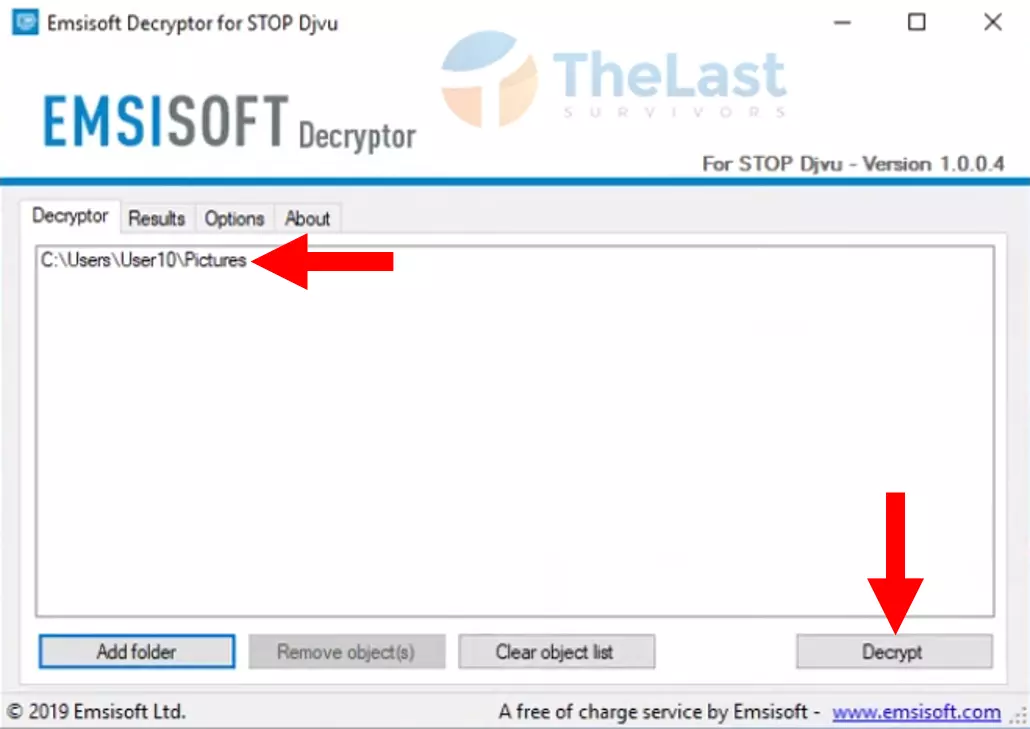
Step #3: Tunggu sampai Emisoft Decryptor ini mendekripsi virus Ransomware tersebut. Bila sudah, nanti bisa langsung lihat hasilnya di folder yang kamu pilih tadi.
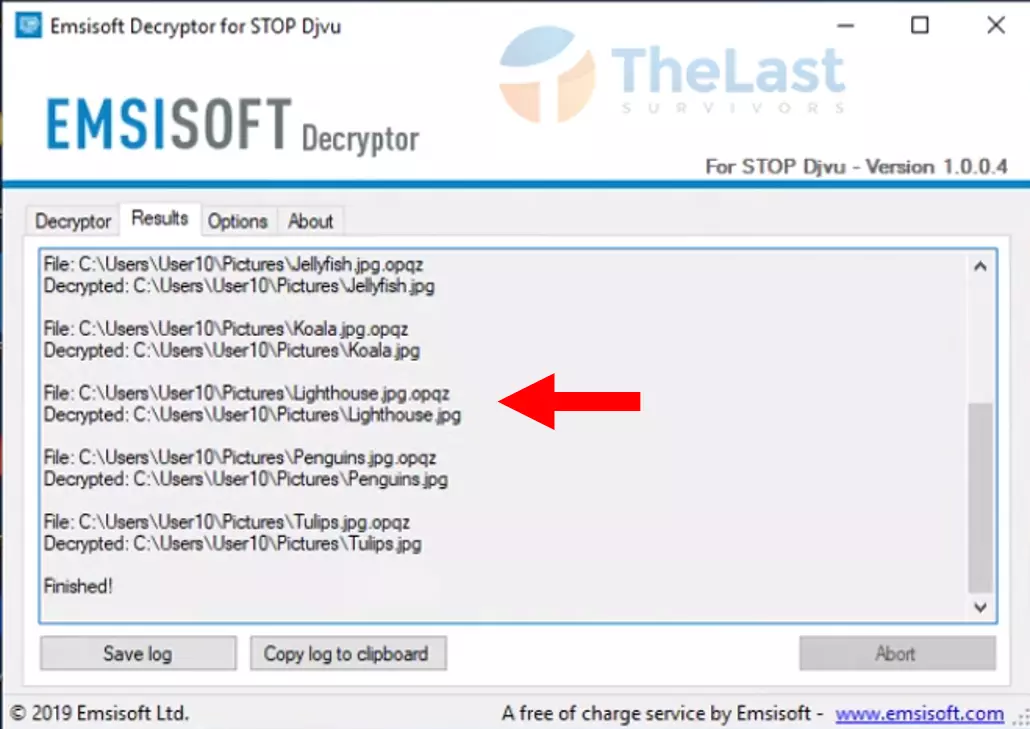
Tips Mencegah Ransomware Wannacry
Setelah kita tahu beberapa solusi untuk mengembalikan file yang terkena virus Ransomware, sekarang kami akan menjelaskan tips untuk mencegahnya.
Beberapa tips ini wajib untuk kamu ketahui. Supaya tidak terkena virus Ransomware lagi, apalagi mungkin kedepannya akan lebih sulit untuk dihilangkan.
Berikut beberapa tips mencegah Ransomware Wannacry:
1. Selalu Update Aplikasi
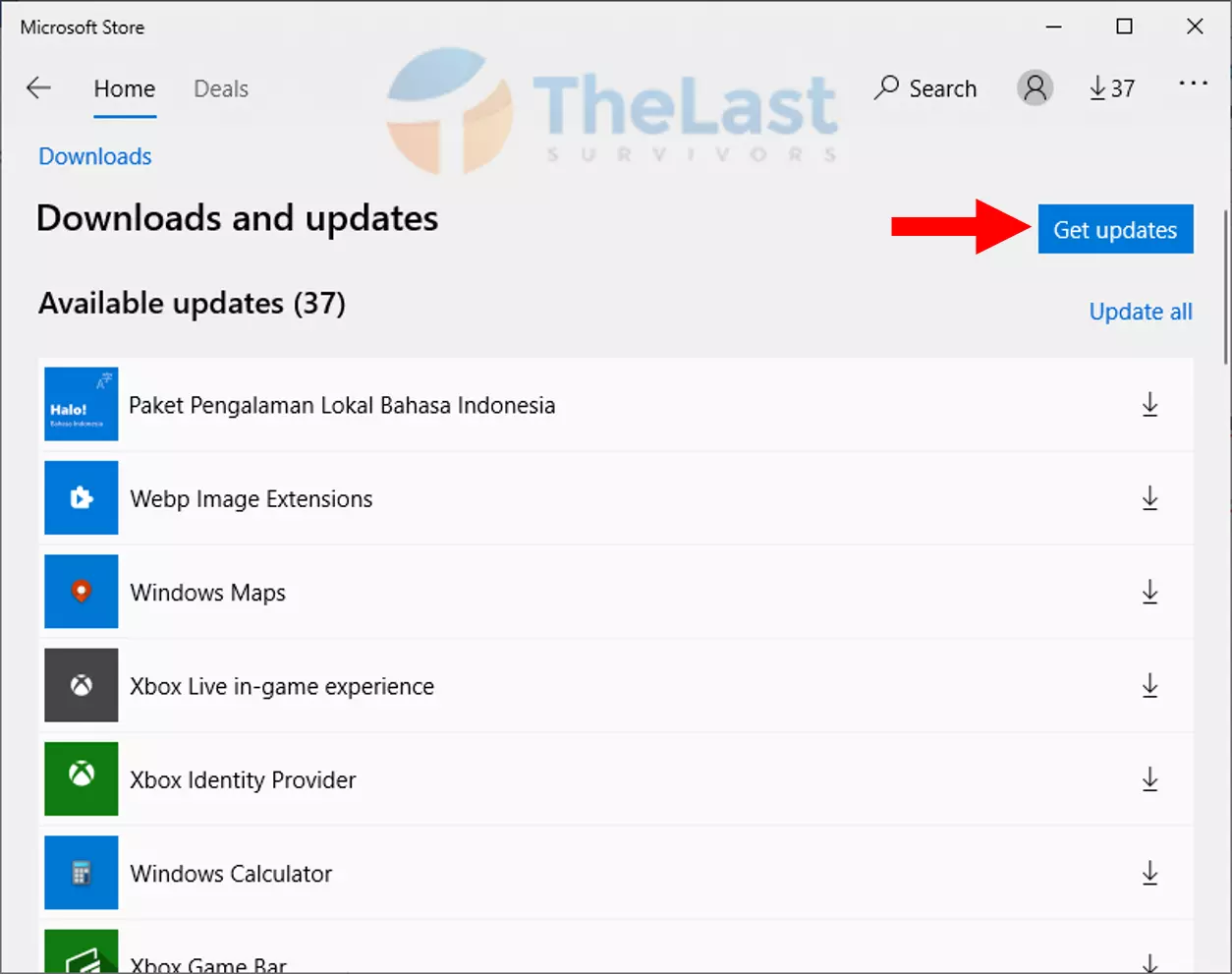
Pastikan aplikasi-aplikasi yang terinstal di PC kamu selalu update. Hal ini bertujuan untuk meningkatkan sistem yang ada pada setiap aplikasi tersebut. Utamanya aplikasi-aplikasi bawaan Windows.
Kalau kami biasanya update aplikasi Windows melalui Microsoft Store. Sedangkan aplikasi diluar bawaan Windows, bisa dengan hanya membukanya. Kalau ada notifikasi pembaruan kami klik Update.
2. Selalu Scan pakai Antivirus
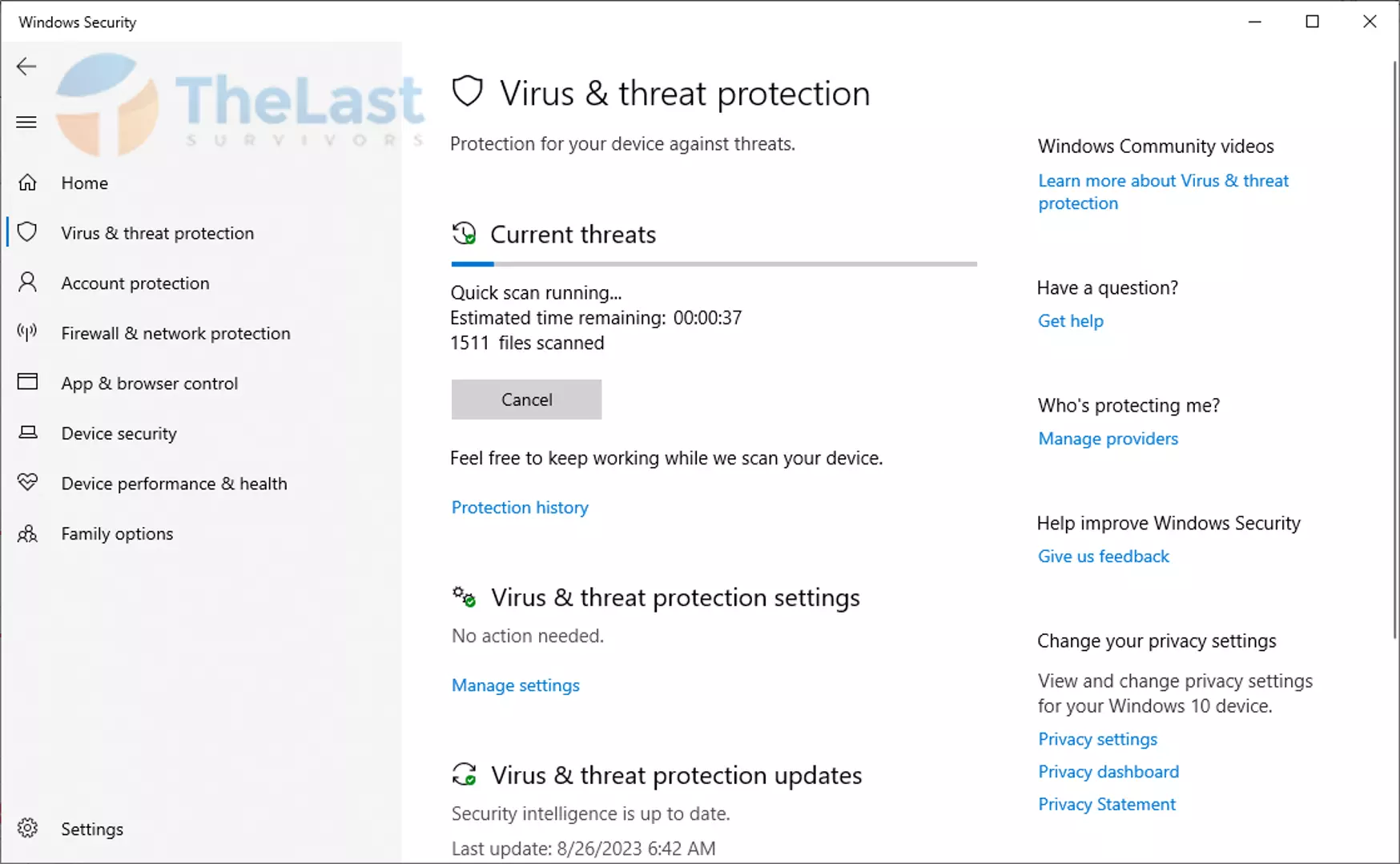
Kemudian jangan lupa juga untuk selalu scan PC secara rutin. Hal ini bertujuan untuk mengantisipasi adanya virus yang menyerang tanpa kamu sadari.
Kalau untuk scan PC, kamu bisa memanfaatkan Windows Defender yang sudah terinstal di PC tersebut. Tapi kalau punya Antivirus lain, bisa juga dipakai.
3. Waspada dengan Link yang Mencurigakan
Selanjutnya usahakan jangan pernah klik link yang mencurigakan. Misalnya seperti link yang mengarahkan kamu untuk download aplikasi yang tidak diketahui.
Karena kalau aplikasi tersebut di download dan terinstal di PC kamu yang ternyata berisi virus. Maka nantinya seluruh sistem dan data-data PC kamu bisa bermasalah.
4. Selalu Aktifkan Firewall
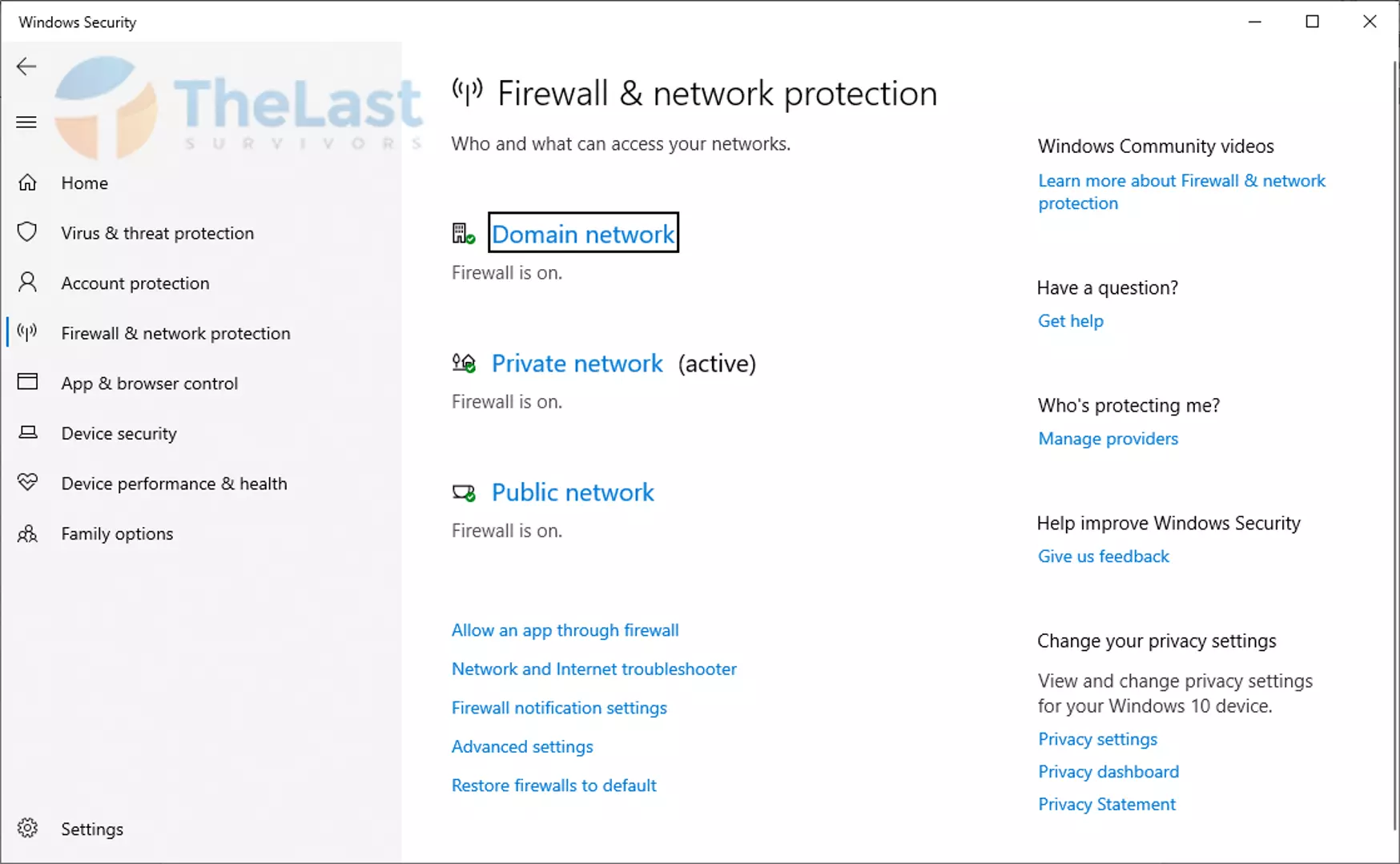
Firewall bertujuan untuk melindungi PC kamu dari serangan virus ketika sedang berselancar dengan menggunakan internet.
Maka dari itu, Firewall ini sangat diharuskan aktif. Karena biasanya kalau Firewall aktif dan ada virus yang terdeteksi. Maka sistem dari Firewall akan memblokir virus tersebut supaya kita tidak bisa mengakses atau bahkan menginstalnya.
5. Selalu Aktifkan Safe Browsing
Setiap browser biasanya memiliki fitur keamanannya masing-masing. Begitupun dengan Google Chrome yang memiliki fitur Safe Browsing.
Fitur Safe Browsing di Chrome berfungsi untuk melindungi PC kita dari serangan virus yang berasal dari situs, download file hingga ekstensi.
Berikut ini cara untuk mengaktifkan Safe Browsing di Chrome:
Langkah 1: Silahkan buka Settings di Chrome lebih dulu.
Langkah 2: Kamu bisa klik menu Privacy and Security dan pilih menu Security.
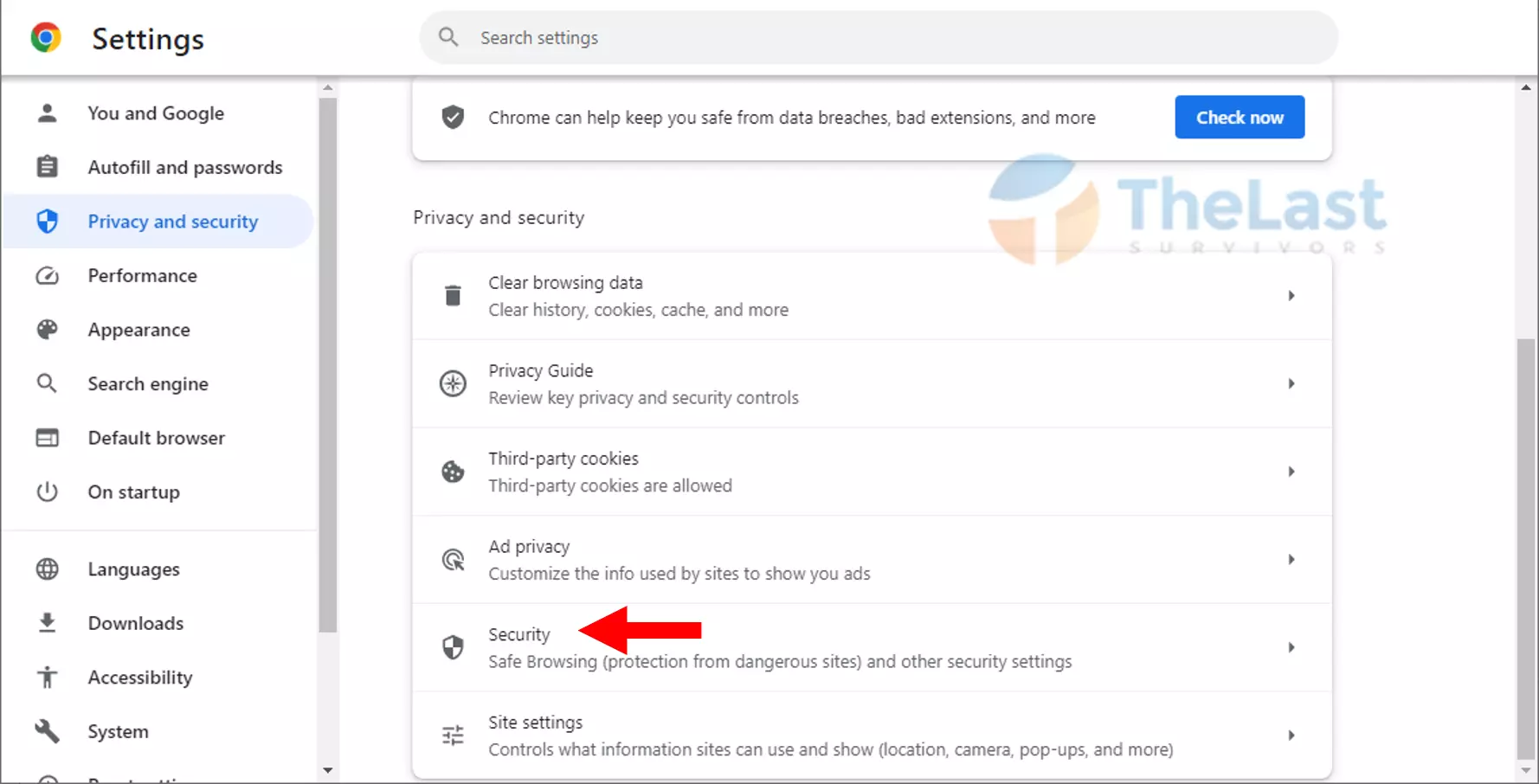
Langkah 3: Pada kolom Safe Browsing, silahkan pilih opsi Standard Protection untuk mengaktifkan fitur Safe Browsing.
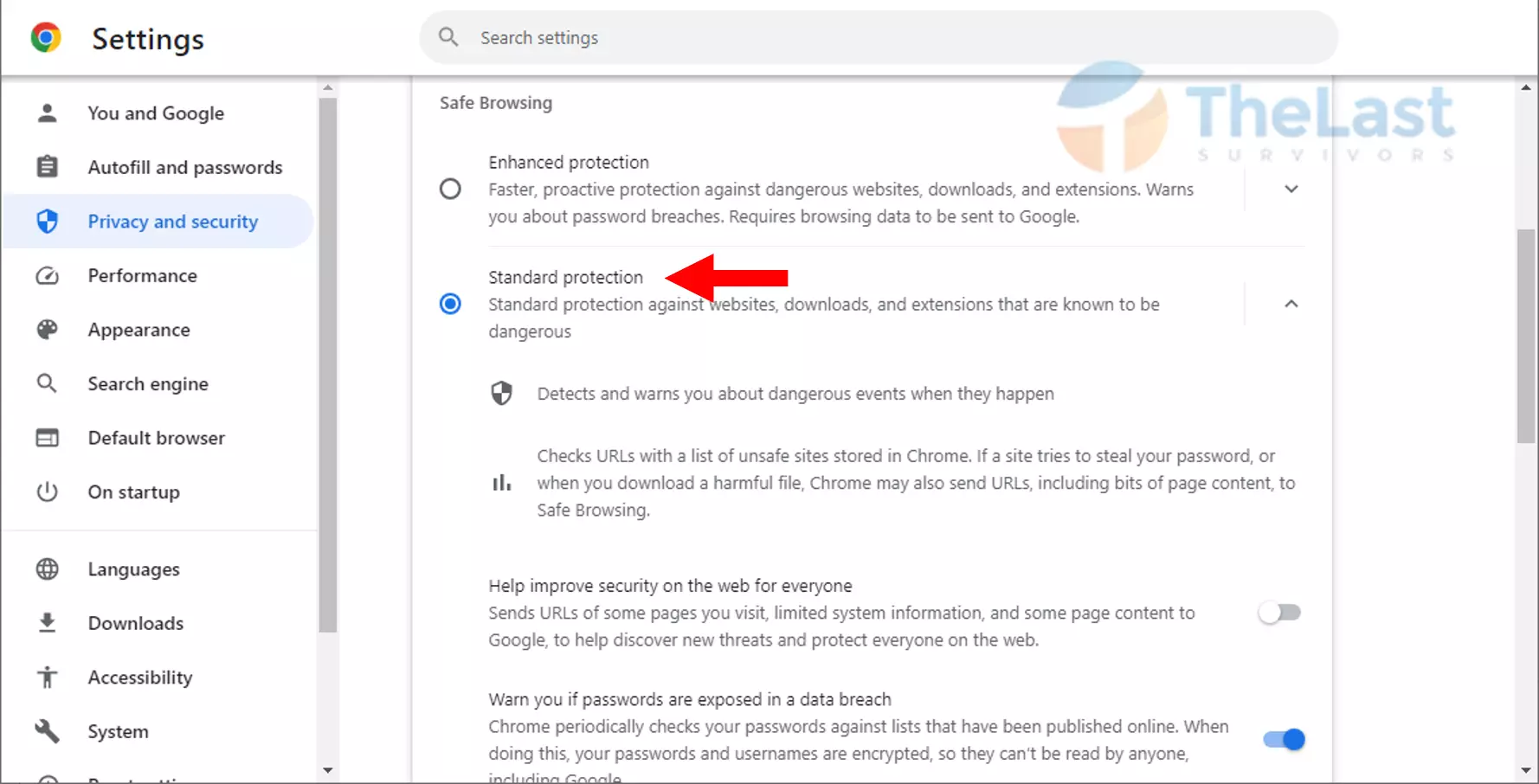
Catatan: Kalau ingin lebih aman, kamu bisa pilih opsi Enhanced Protection. Dimana fitur ini akan mendeteksi lebih cepat bila ada virus di dalam suatu situs, file yang di download dan lainnya.
6. Sering Backup File Penting
Tips terakhir dari kamu adalah sering melakukan backup file yang kamu anggap penting. Backup di sini bisa dengan menggunakan fitur Windows yang nantinya bisa di restore.
Atau bisa juga dengan menyalin file penting ke Cloud Storage ataupun Harddisk Eksternal. Karena kedua media tersebut tidak akan terdampak ketika PC kamu terkena virus Ransomware.
Kurang lebih, itulah beberapa cara yang bisa kamu coba untuk mengembalikan file yang terkena virus Ransomware. Perlu diketahui, saat ini belum semua ekstensi file Ransomware bisa teratasi.
Maka dari itu, tetap berhati-hati supaya tidak terkena Ransomware kembali. Bila kamu merasa artikel ini bermanfaat, boleh di share ya.
Selamat mencoba!